Adobe Audition - это профессиональная программа для работы со звуком, которая обладает широкими возможностями и интуитивно понятным интерфейсом. С ее помощью можно создавать и редактировать аудиозаписи, применять различные эффекты, добавлять звуки и многое другое.
Добавление звуков в Adobe Audition - важный процесс, который позволяет сделать аудиозапись более насыщенной и интересной. Чтобы успешно добавить звук, необходимо следовать определенной последовательности действий, которые мы подробно рассмотрим в данной инструкции.
Шаг 1. Откройте программу Adobe Audition и создайте новый проект. Для этого выберите пункт "New" в меню "File" или воспользуйтесь горячей клавишей Ctrl+N. В появившемся диалоговом окне укажите название проекта и настройки аудио (битрейт, частоту дискретизации и т.д.).
Шаг 2. Импортируйте аудиофайлы, которые хотите добавить в проект. Для этого выберите пункт "Import" в меню "File" или воспользуйтесь горячей клавишей Ctrl+I. В появившемся окне найдите нужные аудиозаписи и нажмите кнопку "Открыть". Импортированные файлы будут отображаться на панели "Files".
Шаг 3. Разместите импортированные файлы на временной шкале. Для этого перетащите файлы с панели "Files" на нужное место на временной шкале. Можно также использовать команду "Insert" в контекстном меню файла.
Шаг 4. Настройте громкость и другие параметры добавленных звуков. Выделите файл на временной шкале и откройте его в панели "Editor". В этом режиме можно редактировать звуковые параметры, включая громкость, панорамирование, эффекты и другие настройки.
Шаг 5. Экспортируйте готовый проект в нужный формат. Для этого выберите пункт "Export" в меню "File" или воспользуйтесь горячей клавишей Ctrl+E. В появившемся окне выберите формат файла, задайте параметры экспорта и нажмите кнопку "OK".
Теперь, когда вы освоили основные шаги по добавлению звуков в Adobe Audition, вы можете начать творить и создавать неповторимые звуковые композиции. Удачи!
Установка Adobe Audition на компьютер
Для использования Adobe Audition вам необходимо сначала установить программу на свой компьютер. Следуйте указанным ниже шагам, чтобы успешно установить Adobe Audition:
| 1. | Перейдите на официальный сайт Adobe и найдите страницу загрузки Adobe Audition. |
| 2. | Выберите версию программы, соответствующую операционной системе вашего компьютера (Windows или macOS). |
| 3. | Прочитайте и примите лицензионное соглашение Adobe, а затем нажмите на кнопку "Скачать" для начала загрузки программы. |
| 4. | Дождитесь завершения загрузки Adobe Audition и откройте загруженный файл установщика. |
| 5. | Следуйте инструкциям на экране для установки программы. Вам могут потребоваться административные права для успешной установки. |
| 6. | После завершения установки вы можете запустить Adobe Audition и начать использовать программу для работы с звуковыми файлами. |
Теперь, когда Adobe Audition успешно установлен на вашем компьютере, вы готовы приступить к добавлению звуков и редактированию аудиофайлов в программе.
Открытие интерфейса программы

Для начала работы в Adobe Audition необходимо открыть интерфейс программы. Чтобы это сделать, запустите программу с помощью ярлыка на рабочем столе или через меню "Пуск". После запуска появится главное окно программы, которое содержит все необходимые инструменты и настройки для работы с звуком.
Главное окно программы состоит из нескольких основных элементов:
| Меню | Расположено в верхней части окна и содержит различные команды и настройки программы. |
| Панели инструментов | Расположены ниже меню и содержат инструменты для работы с аудио файлами, настройки и отображение данных. |
| Рабочая область | Занимает большую часть окна и предназначена для работы с аудио файлами, прослушивания и редактирования звука. |
| Треки | Отображаются в рабочей области и позволяют добавлять, редактировать и управлять звуковыми файлами. |
| Контрольная панель | Расположена в нижней части окна и содержит различные инструменты для управления воспроизведением и работы с треками. |
Теперь, когда вы знаете основные элементы интерфейса программы, вы можете приступить к работе с звуками в Adobe Audition.
Работа с основными функциями программы
Adobe Audition предоставляет широкий набор функций для работы с звуком и редактирования аудиофайлов. В этом разделе мы рассмотрим основные инструменты программы и объясним, как использовать их для работы с вашими аудиозаписями.
1. Редактирование аудиофайлов
При открытии аудиофайла в Adobe Audition вы можете прослушать его и произвести необходимые редактирования. Программа позволяет выполнить базовую обрезку, изменить громкость, применить эффекты и фильтры, а также удалить нежелательные шумы и помехи.
2. Монтаж и сведение звука
Adobe Audition предоставляет возможность создавать композиции, смешивая несколько аудиотреков. Вы можете регулировать громкость каждого трека, задавать эффекты переходов, настраивать панорамирование и применять эквалайзер для более точной настройки звучания.
3. Применение эффектов
Программа предлагает широкий выбор эффектов, которые можно применять к аудиофайлам. Это может быть реверберация, задержка, эхо, улучшение качества звука и другие. Вы можете выбрать нужный эффект и настроить его параметры для достижения желаемого результата.
4. Удаление шумов и помех
Если в аудиозаписи есть нежелательные шумы или помехи, Adobe Audition предлагает специальные инструменты для их удаления. Вы можете использовать функцию "Шумоподавление" или "Удаление щелчков и щелчков", чтобы очистить звучание записи.
5. Экспорт и сохранение аудиофайлов
После редактирования и обработки аудиозаписей вы можете сохранить результат в нужном формате. Adobe Audition поддерживает различные форматы файлов, такие как WAV, MP3, FLAC и другие. Вы можете выбрать формат и настроить параметры экспорта, чтобы получить оптимальное качество звука.
Все эти функции делают Adobe Audition мощным инструментом для работы с звуком и позволяют достичь профессиональных результатов. Теперь, когда вы знакомы с основными возможностями программы, вы можете приступить к добавлению звуков и созданию качественных аудиопроектов.
Импорт звуковых файлов в Adobe Audition
Adobe Audition предоставляет мощный инструментарий для работы с звуком. Чтобы начать работу с программой, необходимо импортировать звуковые файлы, которые будут использоваться в проекте. В этом разделе мы рассмотрим, как это сделать.
1. Откройте Adobe Audition и создайте новый проект или откройте существующий проект, в котором нужно добавить новые звуки.
2. В меню выберите пункт "File" (Файл) и затем "Import" (Импорт). Вы также можете воспользоваться сочетанием клавиш "Ctrl+Shift+I".
3. В открывшемся окне "Import File" (Импорт файла) найдите нужные звуковые файлы на вашем компьютере и выберите их. Нажмите кнопку "Open" (Открыть).
4. Если в проекте уже есть аудиодорожки, вы можете указать, на какую дорожку следует добавить импортированные файлы. Для этого выберите необходимую дорожку в выпадающем меню "Add to Track" (Добавить на дорожку).
5. После выбора файлов и дорожки нажмите кнопку "OK" (ОК), чтобы начать импорт. Adobe Audition загрузит выбранные звуки и добавит их на выбранную дорожку.
6. Проверьте результат импорта, прослушав импортированные файлы. Для этого используйте инструменты воспроизведения и регулировку громкости в Adobe Audition.
Теперь вы знаете, как импортировать звуковые файлы в Adobe Audition. Это первый шаг к созданию профессиональных аудиокомпозиций и звуковых эффектов. Используйте возможности программы для монтажа, редактирования и обработки звука, чтобы достичь желаемого результата.
Редактирование звуковых файлов

После импорта файлов можно приступить к их редактированию. В Adobe Audition доступно множество инструментов и функций для обработки звука.
Одна из основных функций программы - резка звуковых файлов. Чтобы вырезать часть файла, необходимо установить курсор в нужное место и нажать комбинацию клавиш Ctrl + X или воспользоваться инструментом "Вырезать" на панели инструментов.
Если необходимо объединить несколько звуковых файлов в один, можно воспользоваться функцией слияния (объединения) файлов. Для этого нужно выбрать файлы, которые нужно объединить, и нажать комбинацию клавиш Ctrl + J или воспользоваться командой "Редактор - Объединить файлы".
Если звуковой файл нужно усилить или ослабить, можно воспользоваться командой "Эффекты - Усилить/ослабить". В появившемся окне можно указать насколько необходимо изменить громкость звукового файла.
Adobe Audition также предоставляет возможность применять различные эффекты к звуковым файлам. Например, можно добавить реверберацию, эхо, фильтры и многое другое. Для этого нужно выбрать нужный звуковой файл и воспользоваться функцией "Эффекты" в верхнем меню программы.
После редактирования звуковых файлов, их можно сохранить в нужном формате. Для этого необходимо выбрать команду "Файл - Сохранить как" и выбрать нужный формат.
Таким образом, Adobe Audition предоставляет широкие возможности для редактирования звуковых файлов. Благодаря функциональности программы можно легко и эффективно изменить и обработать звуковые файлы с помощью различных инструментов и эффектов.
Применение эффектов к звукам
Adobe Audition предлагает широкий выбор эффектов, которые можно применять к звуковым файлам. Эти эффекты позволяют изменять тон, громкость, пространственность звука и многое другое.
Чтобы применить эффект к звуковому файлу, следуйте этим простым шагам:
- Откройте звуковой файл, к которому вы хотите применить эффект.
- Выделите нужный участок звука с помощью инструментов выделения.
- Выберите вкладку "Эффекты" в верхней части программы.
- В появившемся меню выберите нужный эффект. Например, вы можете выбрать эффект "Эквалайзер", чтобы изменить тональность звука.
- Настройте параметры эффекта, используя панель управления в нижней части программы. Например, вы можете регулировать басы и высоты с помощью ползунков.
- Проиграйте отрезок звука, чтобы услышать результаты применения эффекта.
- При необходимости, вносите корректировки параметров эффекта, пока не достигнете желаемого звучания.
- Нажмите кнопку "Применить", чтобы сохранить изменения.
Применение эффектов к звукам в Adobe Audition позволяет вам создавать уникальные звуковые эффекты и улучшать качество звука. Экспериментируйте с различными эффектами и настройками, чтобы достичь желаемого звучания.
Создание миксов и компиляций звуков
Adobe Audition позволяет создавать уникальные миксы и компиляции звуков, объединяя различные аудиофайлы и добавляя эффекты. В этом разделе мы рассмотрим основные шаги создания микса или компиляции звуков в программе.
- Откройте Adobe Audition и создайте новый проект.
- Импортируйте аудиофайлы, которые вы хотите использовать в миксе или компиляции. Для этого выберите пункт меню "File" (Файл) и выберите "Import" (Импортировать). Выберите нужные файлы и нажмите "Open" (Открыть).
- Расположите импортированные файлы на временной шкале, устанавливая порядок их воспроизведения. Для этого просто перетащите файлы на нужные места на шкале.
- Добавьте эффекты к аудиофайлам, чтобы придать им особую атмосферу или изменить звуковые характеристики. Для этого выберите файл, на который вы хотите применить эффект, и выберите нужный эффект из панели "Effects" (Эффекты) справа в окне Adobe Audition.
- Настройте уровень громкости каждого аудиофайла в миксе или компиляции. Для этого выберите файл и регулируйте ползунок громкости в панели "Mixer" (Микшер) ниже шкалы.
- Воспроизведите микс или компиляцию, чтобы проверить результат. Для этого нажмите кнопку "Play" (Воспроизвести) в верхней части окна Adobe Audition.
- Если вы не полностью довольны результатом, внесите необходимые изменения, повторяя шаги 4-6.
- Когда вы закончите работу над миксом или компиляцией, сохраните проект и экспортируйте его в нужный формат. Для этого выберите пункт меню "File" (Файл) и выберите "Export" (Экспортировать). Выберите формат файла и сохраните его на компьютере.
Теперь у вас есть все необходимые инструменты для создания миксов и компиляций звуков в Adobe Audition. Экспериментируйте с различными эффектами и звуками, чтобы создать уникальные и увлекательные композиции.
Экспорт готовых звуковых файлов
После завершения работы над монтажем и обработкой звуковых файлов в Adobe Audition, вы можете сохранить их в нужном формате для дальнейшего использования.
Чтобы экспортировать готовые звуковые файлы из Adobe Audition, выполните следующие шаги:
- Выберите нужные вам аудиофайлы в панели "Files" (Файлы). Для выбора нескольких файлов удерживайте клавишу "Ctrl" (Windows) или "Command" (Mac).
- Щелкните правой кнопкой мыши на выбранных файлах и выберите пункт "Export" (Экспорт) из контекстного меню.
- В открывшемся окне выберите формат экспорта из списка доступных опций. Adobe Audition предлагает широкий выбор форматов, включая MP3, WAV, AIFF и многие другие.
- Настройте параметры экспорта в соответствии с вашими потребностями. Вы можете указать битрейт, частоту дискретизации, количество каналов и другие параметры, если требуется.
- Укажите папку назначения, в которую будут сохранены экспортированные файлы. Для этого нажмите кнопку "Browse" (Обзор) и выберите нужную папку на вашем компьютере.
- Нажмите кнопку "Export" (Экспортировать) для начала процесса экспорта файлов.
После завершения экспорта вы найдете ваши готовые звуковые файлы в выбранной вами папке. Теперь вы можете использовать их по своему усмотрению: загружать на порталы для музыкантов, делясь своим творчеством с другими, или импортировать их в другие программы для дальнейшей обработки или сведения.
За несколько простых шагов вы сможете экспортировать и сохранить свои готовые звуковые файлы в Adobe Audition, открывая для себя бесчисленные возможности использования вашего творчества.